Logic Pro – Benutzerhandbuch für iPad
-
- Was ist Logic Pro?
- Arbeitsbereiche
- Arbeiten mit Funktionstasten
- Arbeiten mit numerischen Werten
- Widerrufen oder Wiederholen von Bearbeitungen in Logic Pro für iPad
-
- Spuren – Einführung
- Erstellen von Spuren
- Erstellen von Spuren per Drag & Drop
- Auswählen des Standardregionstyps für eine Software-Instrument-Spur
- Auswählen von Spuren
- Duplizieren von Spuren
- Spuren neu anordnen
- Umbenennen von Spuren
- Ändern von Spursymbolen
- Ändern der Farbe von Spuren
- Verwenden des Stimmgeräts in einer Audiospur
- Anzeigen der Ausgabespur im Bereich „Spuren“
- Löschen von Spuren
- Bearbeiten von Spurparametern
- Abschließen eines Logic Pro-Abonnements
- Hilfe und Unterstützung
-
- Spieloberflächen – Einführung
- Verwenden von Steuerelementen auf der Seite mit Spieloberflächen
- Verwenden der Spieloberfläche „Keyboard“
- Verwenden der Spieloberfläche „Drum-Pads“
- Verwenden der Spieloberfläche „Griffbrett“
- Verwenden der Spieloberfläche „Akkord-Strips“
- Verwenden der Spieloberfläche „Gitarren-Strips“
-
- Aufnehmen – Einführung
-
- Vorbereitungen vor dem Aufnehmen von Software-Instrumenten
- Aufnehmen von Software-Instrumenten
- Aufnehmen zusätzlicher Takes für Software-Instruments
- Aufnehmen mehrerer Software-Instrument-Spuren
- Mehrere MIDI-Geräte in mehreren Spuren aufnehmen
- Gleichzeitiges Aufnehmen von Software-Instrumenten und Audiomaterial
- Zusammenführen von Software-Instrument-Aufnahmen
- Punktuelles Löschen von Software-Instrument-Aufnahmen
- Ersetzen von Software-Instrument-Aufnahmen
- Internes Routen von MIDI auf Software-Instrument-Spuren
- Aufnehmen mit dem Modus „Low Latency Monitoring“
- Verwenden des Metronoms
- Verwenden der Einzählfunktion
-
- Arrangieren – Einführung
-
- Regionen – Einführung
- Auswählen von Regionen
- Ausschneiden, Kopieren und Einsetzen von Regionen
- Bewegen von Regionen
- Entfernen von Lücken zwischen Regionen
- Verzögern der Wiedergabe einer Region
- Trimmen von Regionen
- Loopen von Regionen
- Wiederholen von Regionen
- Stummschalten von Regionen
- Teilen und verbinden von Regionen
- Dehnen von Regionen
- MIDI-Region nach Tonhöhe auftrennen
- An gleicher Stelle bouncen von Regionen
- Ändern des Pegels von Audioregionen
- Audioregionen im Bereich „Spuren“ in Logic Pro für iPad normalisieren
- Erstellen von Regionen im Bereich „Spuren“
- Konvertieren einer MIDI-Region in eine Session Player-Region oder Pattern-Region
- Ersetzen einer MIDI-Region durch eine Session Player-Region in Logic Pro für iPad
- Umbenennen von Region
- Ändern der Farbe von Regionen
- Regionen löschen
-
- Akkorde – Einführung
- Hinzufügen und Löschen von Akkorden
- Akkorde auswählen
- Ausschneiden, Kopieren und Einsetzen von Akkorden
- Verschieben und Skalieren von Akkorden
- Loopen von Akkorden in der Akkordspur
- Einfärben von Akkorden in der Akkordspur
- Akkorde bearbeiten
- Arbeiten mit Akkordgruppen
- Verwenden von Akkordprogressionen
- Ändern des Akkordrhythmus
- Auswählen, welchen Akkorden eine Session Player-Region folgt
- Analysieren der Tonart eines Akkordbereichs
- Erstellen von Fades auf Audioregionen
- Extrahieren von Gesangs- und Instrumental-Stems mit der Stem-Aufteilung
- Zugreifen auf Funktionen zum Mischen mit dem Fader
-
- Live Loops – Einführung
- Starten und Stoppen on Live Loops-Zellen
- Arbeiten mit Live Loops-Zellen
- Ändern der Loop-Einstellungen für Zellen
- Interaktion zwischen dem Live Loops-Raster und dem Bereich „Spuren“
- Bearbeiten von Zellen
- Bearbeiten von Szenen
- Arbeiten mit dem Zelleneditor
- Bouncen von Zellen
- Live Loops-Performance aufnehmen
-
- Einführung in das Bearbeiten von Regionen und Zellen
-
-
- Pianorolleneditor – Übersicht
- Auswählen von Noten
- Hinzufügen von Noten
- Noten löschen
- Stummschalten von Noten
- Trimmen von Noten
- Noten bewegen
- Noten kopieren
- Überlappungen kürzen
- Erzwingen von Legato
- Sperren der Notenposition
- Transponieren von Noten
- Ändern der Velocity von Noten
- Ändern der Release-Velocity
- Ändern des MIDI-Kanals
- Festlegen von Artikulations-IDs
- Quantisieren von Zeitpositionen
- Quantisieren der Tonhöhe
- Bearbeiten von Live Loops im Zelleneditor
-
- Session Players – Einführung
- Der Session Player-Editor
- Auswählen eines Session Player-Stils
- Akkorde und Session Player
- Auswählen von Session Player-Presets
- Erneutes Generieren einer Session Player-Performance
- Dem Rhythmus von Akkorden und anderen Spuren folgen
- Umwandeln von Session Player-Regionen in MIDI- oder Pattern-Regionen
-
- Step Sequencer – Einführung
- Verwenden des Step Sequencers mit Drum Machine Designer
- Erstellen von Step Sequencer-Patterns-Live-Aufnahmen
- Step-Aufnahme von Step Sequencer-Patterns
- Laden und sichern von Patterns
- Modifizieren der Pattern-Wiedergabe
- Schritte bearbeiten
- Zeilen bearbeiten
- Bearbeiten von Pattern-, Zeilen- und Schritteinstellungen für den Step Sequencer im Informationsfenster
- Step Sequencer anpassen
-
- Plug-ins – Einführung
-
- Der Bereich „Plug-ins“ – Einführung
- Spuransicht
- Sends-Ansicht
- Ausgangsansicht
- Hinzufügen, Ersetzen, Neuanordnen und Entfernen von Plug-ins im Bereich „Plug-ins“
- Neuanordnen von Plug-ins im Bereich „Plug-ins“
- Kopieren und Einsetzen von Plug-ins im Bereich „Plug-ins“
- Weitere Optionen im Bereich „Plug-ins“
- Arbeiten mit Audio Unit-Erweiterungen
-
- Mischen – Einführung
-
- Channel-Strip-Typen
- Channel-Strip-Steuerelemente
- Spitzenpegelanzeige und Signalübersteuerung
- Einstellen der Channel-Strip-Lautstärke
- Festlegen des Eingang-Formats für Channel-Strips
- Ausgang für einen Channel-Strip festlegen
- Festlegen der Pan-Position für Channel-Strips
- Channel-Strips stumm- oder soloschalten
- Anordnen von Channel-Strips im Mixer in Logic Pro für iPad
- Ersetzen eines Patch in einem Channel-Strip per Drag & Drop
- Arbeiten mit Plug-ins im Mixer
- Suchen nach Plug-ins im Mixer in Logic Pro für iPad
-
- Einführung in „MIDI lernen“
- Zuweisung mit „MIDI lernen“ erstellen
- „MIDI lernen“-Zuweisung löschen
-
- Effekt-Plug-ins – Übersicht
-
- Instrument-Plug-ins – Übersicht
-
- ES2 – Übersicht
- Benutzeroberfläche – Übersicht
-
- Modulation – Übersicht
- Verwenden des Mod Pads
-
- Vector-Hüllkurve – Übersicht
- Verwenden der Vector-Hüllkurvenpunkte
- Solo- und Sustain-Punkte der Vector-Hüllkurve verwenden
- Festlegen von Zeiten für die Vector-Hüllkurve
- Steuerungen des Vector-Hüllkurven-XY-Pads
- Menü „Vector Envelope Actions“
- Loop-Steuerungen der Vector-Hüllkurve
- Kurvenformen für die Übergangspunkte der Vector-Hüllkurve
- Verhalten der Release-Phase der Vector-Hüllkurve
- Verwenden der Zeitskalierung für die Vector-Hüllkurve
- Referenz der Modulationsquellen
- Referenz der „Via“-Modulationsquellen
-
- Sample Alchemy – Übersicht
- Benutzeroberfläche – Übersicht
- Quellenmaterial hinzufügen
- Preset sichern
- Bearbeitungsmodus
- Wiedergabemodi
- Source-Übersicht
- Synthesemodi (Synthesis modes)
- Granular-Steuerungen
- Additiveffekte
- Additiveffekt-Steuerungen
- Spektraleffekt
- Spektraleffekt-Steuerungen
- Modul „Filter“
- Tiefpass-, Bandpass- und Hochpassfilter
- Filter „Comb PM“
- Filter „Downsampler“
- Filter „FM“
- Hüllkurvengeneratoren
- Mod Matrix
- Modulationsrouting
- Modus „Motion“
- Modus „Trim“
- Menü „More“
- Sampler
- Studio Piano
- Copyright
Studio Bass-Hauptansicht in Logic Pro für iPad
Die Hauptansicht von Studio Bass in Logic Pro für iPad enthält Parameter für den Spielstil und verschiedene Steuerungen für Ton und Lautstärke. Mit Ausnahme des Instruments American Upright verfügt jedes Bassinstrument über seine eigenen Pickup-Steuerungen.
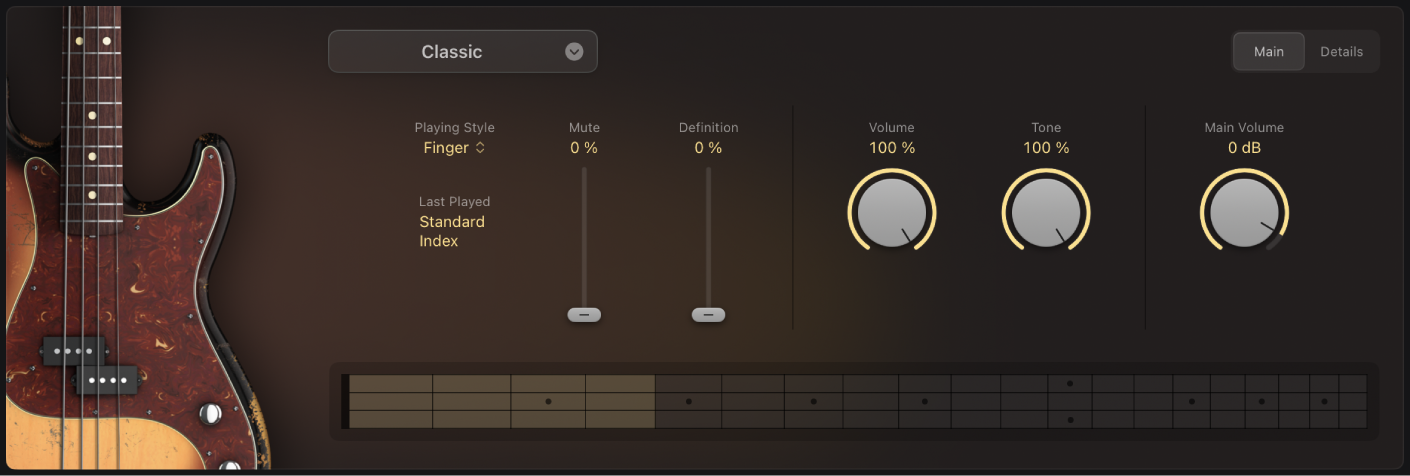
Allgemeine Parameter
Einblendmenü „Spielstil“: Wähle die Spielweise für das Bassinstrument aus.
Finger: Der Bass wird mit den Fingern gespielt.
Pick: Der Bass wird mit einem Plektrum gespielt.
Slap: Der Bass wird in einem funky Slap-Stil gespielt. Der Slap-Spielstil ist nur für die Classic- und Modern-Instrumente verfügbar.
Der Parameter „Spielstil“ ist nicht für das American Upright-Instrument verfügbar.
Schieberegler „Mute“: Legt fest, wie stark die Basssaiten mit der Hand abgedämpft werden.
Der Schieberegler „Mute“ ist nicht für das American Upright-Instrument verfügbar.
Schieberegler „Definition“: Steuert den Grad der Transienten beim Anschlagen der Saiten.
Der Schieberegler „Definition“ ist nicht für das American Upright-Instrument verfügbar.
Feld „Last Played“: Gibt die zuletzt verwendete Artikulation wieder. Diese kann von der im Plug-in-Header angezeigten Artikulation abweichen. Weitere Informationen findest du unter Festlegen von Artikulations-IDs im Pianorolleneditor.
Main Volume: Legt den Ausgangspegel des Instruments fest.
Classic Bass – Parameter
Drehregler „Volume“: Legt die Pickup-Lautstärke fest.
Drehregler „Tone“: Legt die Tone-Einstellung des Pickups fest.
Sixties Bass – Parameter
Drehregler „Neck Volume“: Legt die Lautstärke des Neck-Pickups fest.
Drehregler „Bridge Volume“: Legt die Lautstärke des Bridge-Pickups fest.
Schalter „Rhythm/Solo“: In der Position „Rhythm“ werden die tiefen Frequenzen verstärkt. In der Position „Solo“ werden die hohen Frequenzen verstärkt.
Schalter „Bass“: Schaltet den Bridge-Pickup ein oder aus.
Schalter „Treble“: Schaltet den Neck-Pickup ein oder aus.
Rock Bass – Parameter
Drehregler „Neck Volume“: Legt die Lautstärke des Neck-Pickups fest.
Drehregler „Bridge Volume“: Legt die Lautstärke des Bridge-Pickups fest.
Drehregler „Neck Tone“: Legt die Tone-Einstellung des Neck-Pickups fest.
Drehregler „Bridge Tone“: Legt die Tone-Einstellung des Bridge-Pickups fest.
Einblendmenü „Pickup“: Wähle eine Pickup-Konfiguration.
Neck: Nur das Signal des Neck-Pickups ist hörbar.
Beide: Die Signale von Bridge- und Neck-Pickup werden gemischt.
Bridge: Nur das Signal des Bridge-Pickups ist hörbar.
Stereo: Das Signal des Bridge-Pickups ist im rechten Kanal und das Signal des Neck-Pickups im linken Kanal hörbar. Du kannst Plug-ins im Dual Mono-Modus verwenden, um verschiedene Effekteinstellungen auf jeden einzelnen Kanal anzuwenden.
Session Bass – Parameter
Drehregler „Neck Volume“: Legt die Lautstärke des Neck-Pickups fest.
Drehregler „Bridge Volume“: Legt die Lautstärke des Bridge-Pickups fest.
Drehregler „Tone“: Legt die Tone-Einstellung der Pickups fest.
Modern Bass – Parameter
Drehregler „Volume“: Legt die Pickup-Lautstärke fest.
Drehregler „Bass“: Erhöht oder reduziert die Bassfrequenzen im Ton.
Drehregler „Treble“: Erhöht oder reduziert die Höhenfrequenzen im Ton.
American Upright Bass – Parameter
Growl: Steuert die Lautstärke der Obertöne, die durch die Schwingung der Saite auf dem Griffbrett verursacht werden.
Growl Attack: Legt fest, wie lange es dauert, bis diese Obertöne hörbar werden. Bei längeren Noten erfolgt dies langsamer und bei höheren Noten schneller.
Noises: Erhöht abhängig von der Anschlagdynamik und der gespielten Note die Wahrscheinlichkeit, dass verschiedene Geräusche des Instruments wie Klappern, Brummen und Knacken auftreten. Dieser Parameter ist ein Submix der Parameter „Rattles“, „Releases“ und „Handling“ in den Studio Bass-Detailparametern.